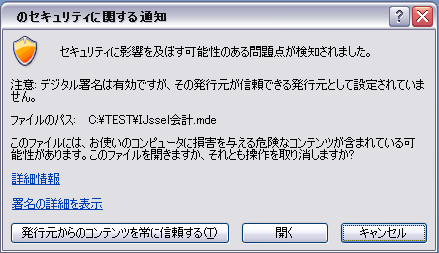マイクロソフトダウンロードセンターより「Access Runtime」をダウンロード&インストールしていただくことで、「IJssel会計」をご利用いただけます。
マイクロソフトダウンロードセンター
MS-Access2010 Runtime
MS-Access2013 Runtime
MS-Access2016 Runtime
Microsoft 365 Access Runtime
 |
|
||||||||||||||||||||||||||||||||||||||||||||||||||||||||
| 特定商取引に関する法律に基づく表示 このサイトについて 個人情報の取扱いについて |